14、Apollo开发指南
本文档介绍了如何在本地使用IDE编译、运行Apollo,从而可以帮助大家了解Apollo的内在运行机制,同时也为自定义开发做好准备。
1、准备工作
1.1 本地运行时环境
Apollo本地开发需要以下组件:
1、 Java:1.8+;
2、 MySQL:5.6.5+;
3、 IDE:没有特殊要求;
其中MySQL需要创建Apollo数据库并导入基础数据。 具体步骤请参考分布式部署指南中的以下部分:
1、 准备工作;
2、 2.1创建数据库;
1.2 Apollo总体设计
具体请参考Apollo配置中心设计
2、本地启动
2.1 Apollo Config Service和Apollo Admin Service
我们在本地开发时,一般会在IDE中同时启动apollo-configservice和apollo-adminservice。
下面以Intellij Community 2016.2版本为例来说明如何在本地启动apollo-configservice和apollo-adminservice。
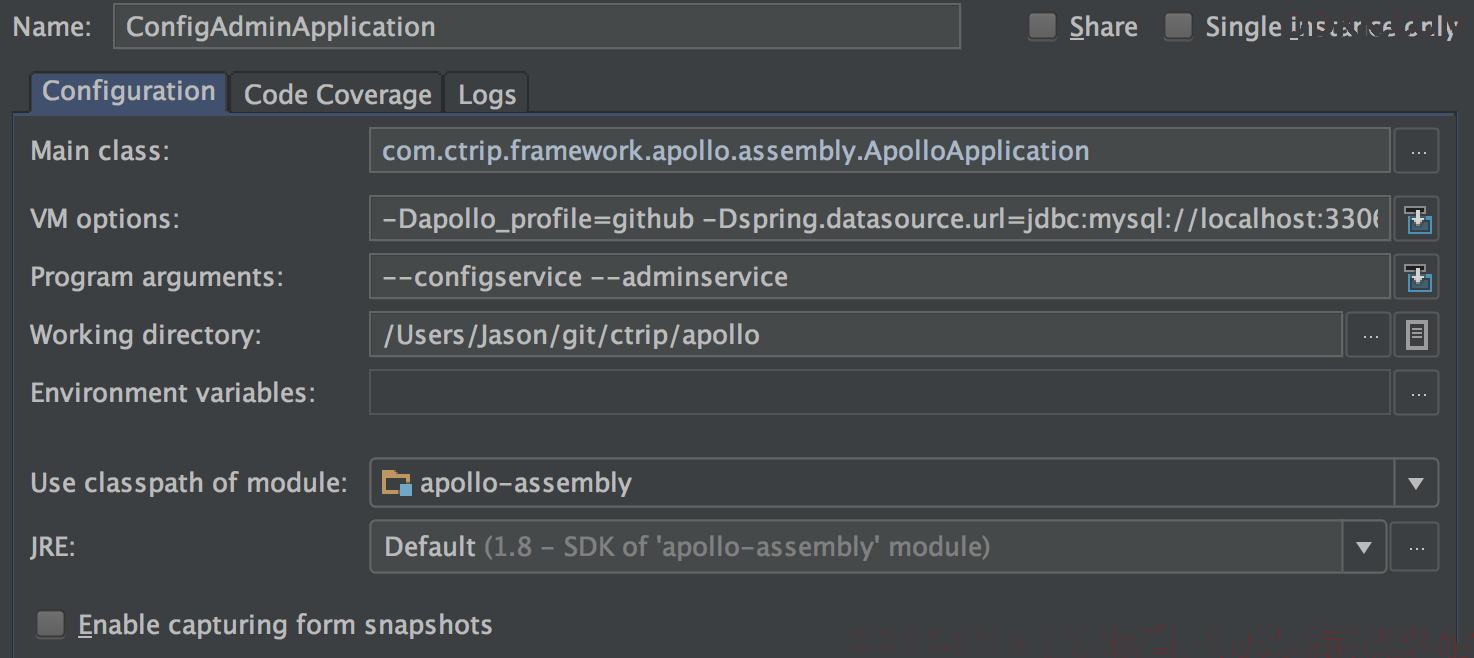
2.1.1 新建运行配置
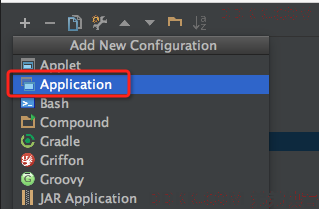
2.1.2 Main class配置
com.ctrip.framework.apollo.assembly.ApolloApplication
注:如果希望独立启动
apollo-configservice和apollo-adminservice,可以把Main Class分别换成com.ctrip.framework.apollo.configservice.ConfigServiceApplication和com.ctrip.framework.apollo.adminservice.AdminServiceApplication
2.1.3 VM options配置
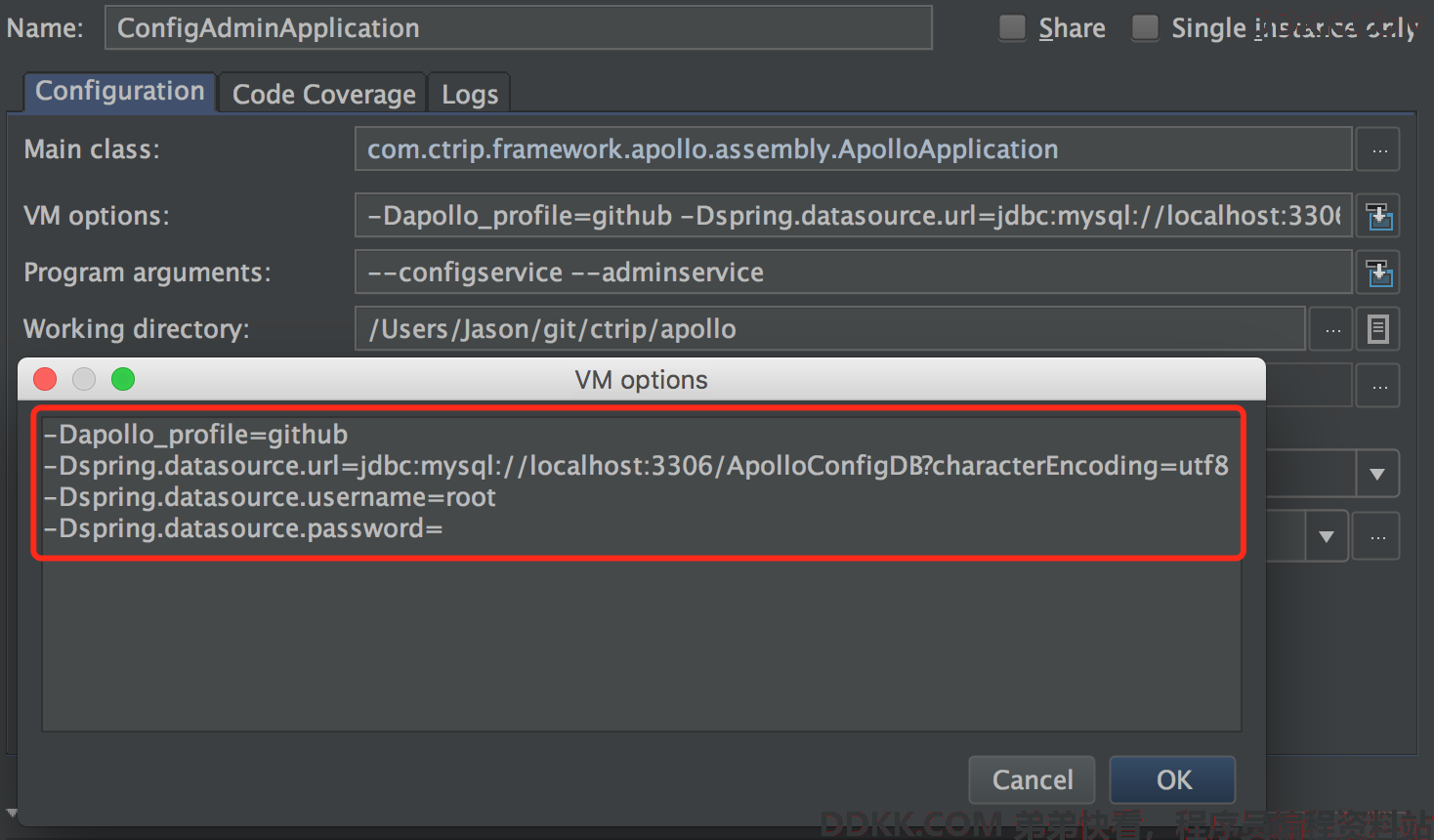
-Dapollo_profile=github
-Dspring.datasource.url=jdbc:mysql://localhost:3306/ApolloConfigDB?characterEncoding=utf8
-Dspring.datasource.username=root
-Dspring.datasource.password=
注1:spring.datasource相关配置替换成你自己的数据库连接信息,注意数据库是
ApolloConfigDB
注2:程序默认日志输出为/opt/logs/100003171/apollo-assembly.log,如果需要修改日志文件路径,可以增加
logging.file.name参数,如下:
-Dlogging.file.name=/your-path/apollo-assembly.log
2.1.4 Program arguments配置
--configservice --adminservice
2.1.5 运行
对新建的运行配置点击Run或Debug皆可。

启动完后,打开http://localhost:8080可以看到apollo-configservice和apollo-adminservice都已经启动完成并注册到Eureka。
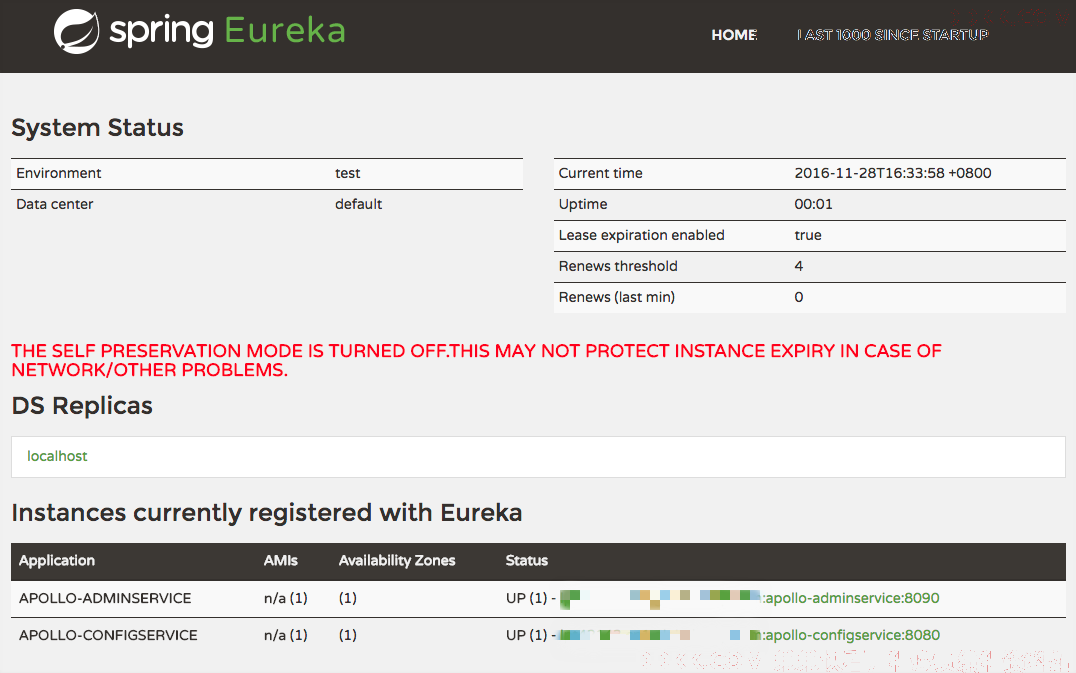
注:除了在Eureka确认服务状态外,还可以通过健康检查接口确认服务健康状况: apollo-adminservice: http://localhost:8090/health apollo-configservice: http://localhost:8080/health 如果服务健康,返回内容中的status.code应当为
UP:
{
"status": {
"code": "UP",
...
},
...
}
2.2 Apollo-Portal
下面以Intellij Community 2016.2版本为例来说明如何在本地启动apollo-portal。
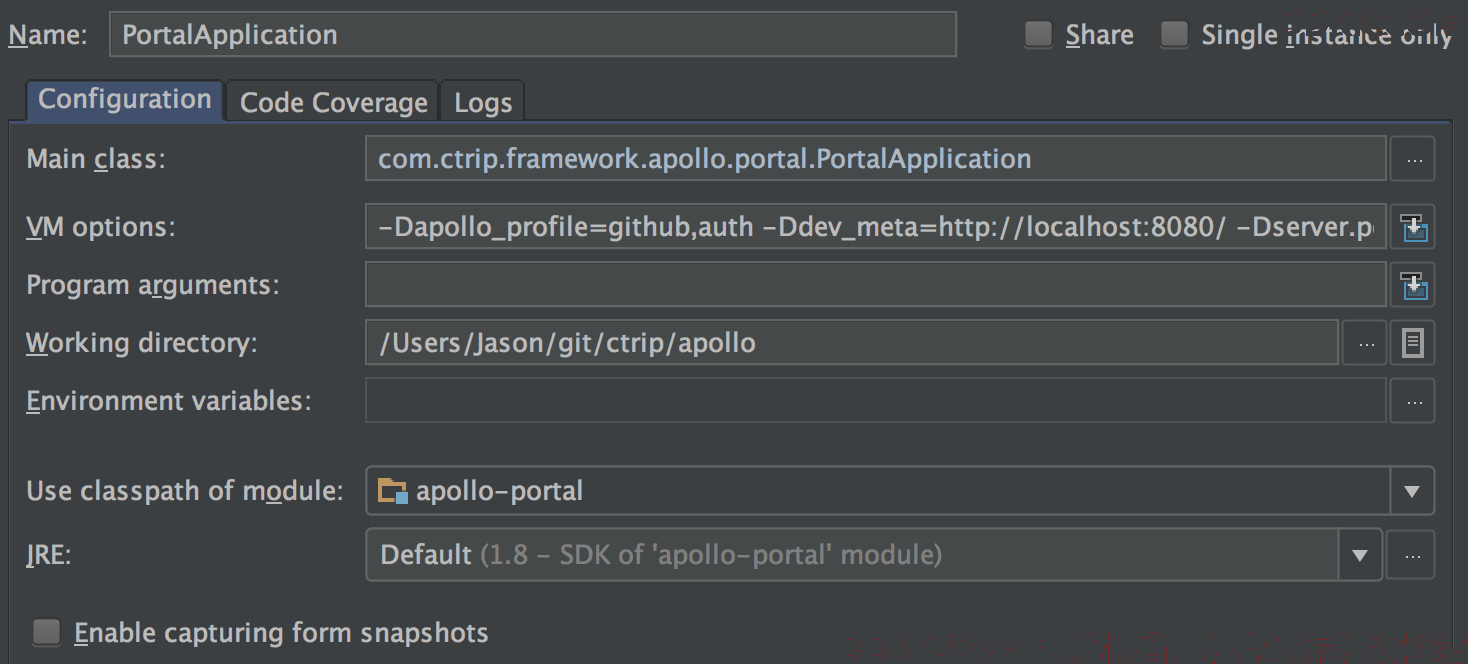
2.2.1 新建运行配置
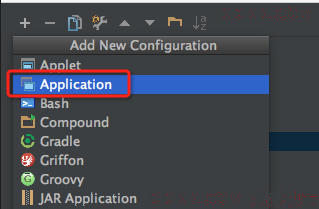
2.2.2 Main class配置
com.ctrip.framework.apollo.portal.PortalApplication
2.2.3 VM options配置
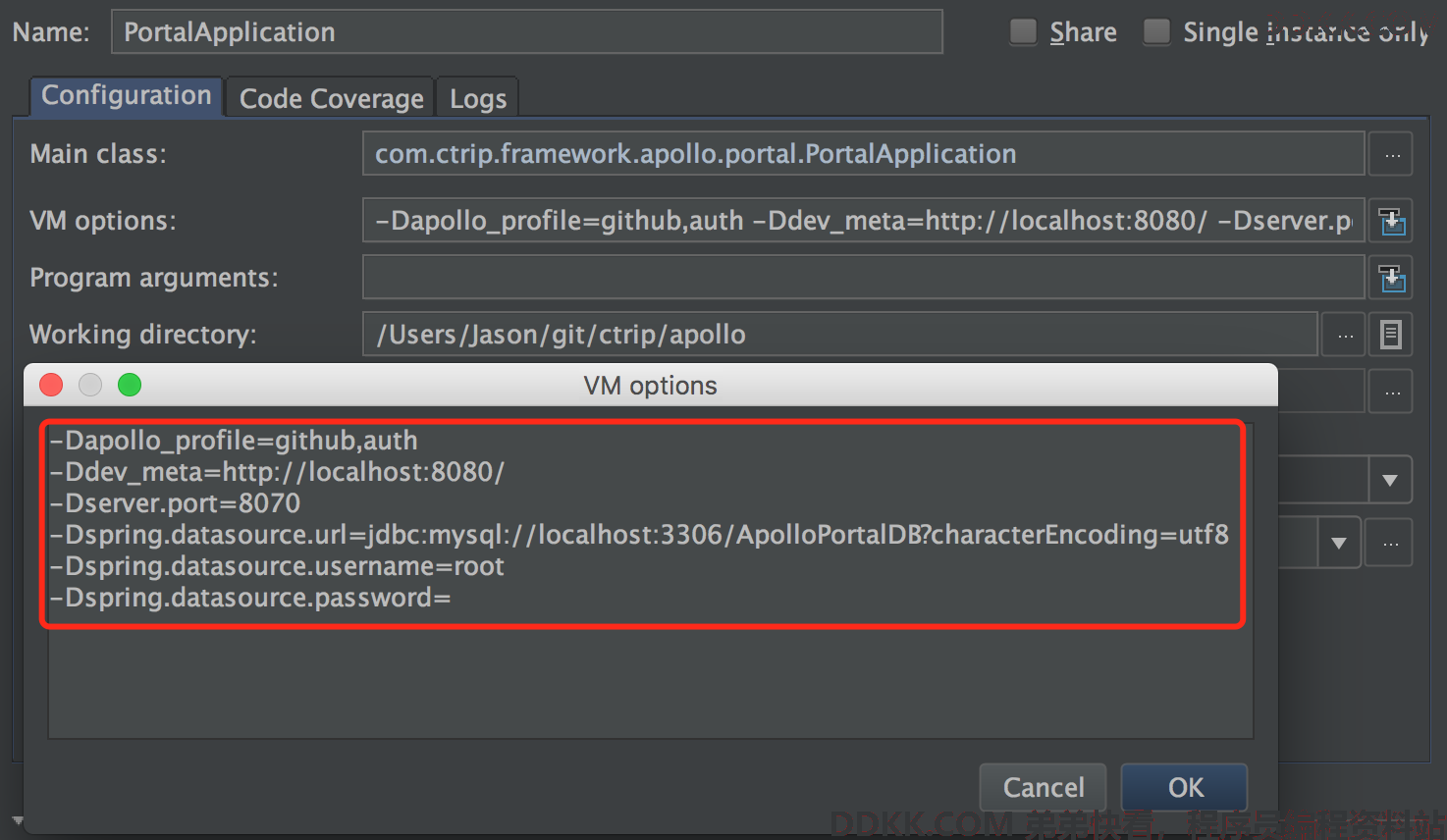
-Dapollo_profile=github,auth
-Ddev_meta=http://localhost:8080/
-Dserver.port=8070
-Dspring.datasource.url=jdbc:mysql://localhost:3306/ApolloPortalDB?characterEncoding=utf8
-Dspring.datasource.username=root
-Dspring.datasource.password=
注1:这里指定了apollo_profile是
github和auth,其中github是Apollo必须的一个profile,用于数据库的配置,auth是从0.9.0新增的,用来支持使用apollo提供的Spring Security简单认证,更多信息可以参考Portal-实现用户登录功能注2:spring.datasource相关配置替换成你自己的数据库连接信息,注意数据库是
ApolloPortalDB。注3:默认ApolloPortalDB中导入的配置只会展示DEV环境的配置,所以这里配置了dev_meta属性,如果你希望在本地展示其它环境的配置,需要在这里增加其它环境的meta服务器地址,如fat_meta。
注4:这里指定了server.port=8070是因为
apollo-configservice启动在8080端口,所以这里配置apollo-portal启动在8070端口。注5:程序默认日志输出为/opt/logs/100003173/apollo-portal.log,如果需要修改日志文件路径,可以增加
logging.file.name参数,如下:-Dlogging.file.name=/your-path/apollo-portal.log
2.2.4 运行
对新建的运行配置点击Run或Debug皆可。

启动完后,打开http://localhost:8070就可以看到Apollo配置中心界面了。
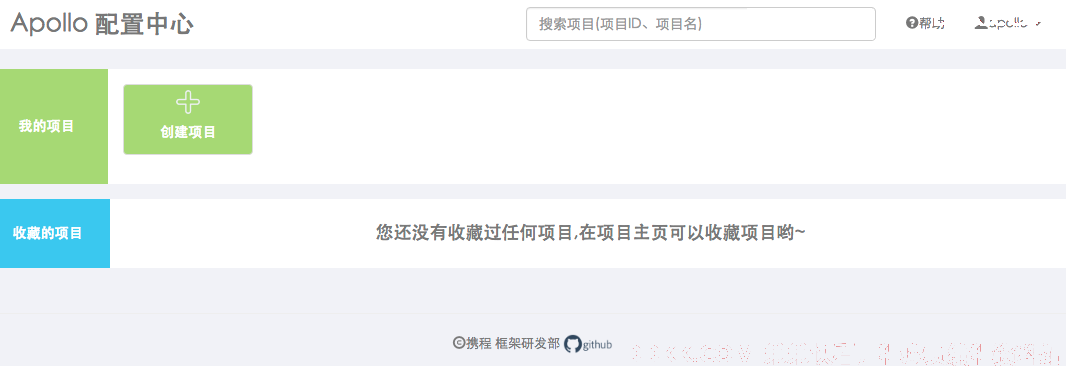
注:如果启用了
authprofile的话,默认的用户名是apollo,密码是admin
2.2.5 Demo应用接入
为了更好的开发和调试,一般我们都会自己创建一个demo项目给自己使用。
可以参考一、普通应用接入指南创建自己的demo项目。
2.3 Java样例客户端启动
项目中有一个样例客户端的项目:apollo-demo,下面以Intellij Community 2016.2版本为例来说明如何在本地启动。
2.3.1 配置项目AppId
在2.2.5 Demo应用接入中创建Demo项目时,系统会要求填入一个全局唯一的AppId,我们需要把这个AppId配置到apollo-demo项目的app.properties文件中:apollo-demo/src/main/resources/META-INF/app.properties。
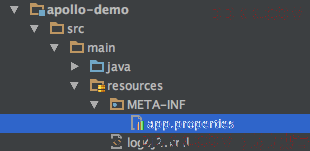
如我们自己的demo项目使用的AppId是100004458,那么文件内容就是:
app.id=100004458
注:AppId是应用的唯一身份标识,Apollo客户端使用这个标识来获取应用自己的私有Namespace配置。
对于公共Namespace的配置,没有AppId也可以获取到配置,但是就失去了应用覆盖公共Namespace配置的能力。
更多配置AppId的方式可以参考1.2.1 AppId
2.3.2 新建运行配置
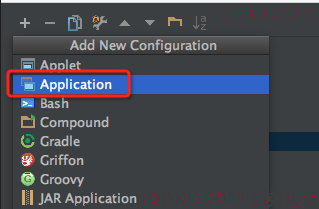
2.3.3 Main class配置
com.ctrip.framework.apollo.demo.api.SimpleApolloConfigDemo
2.3.4 VM options配置
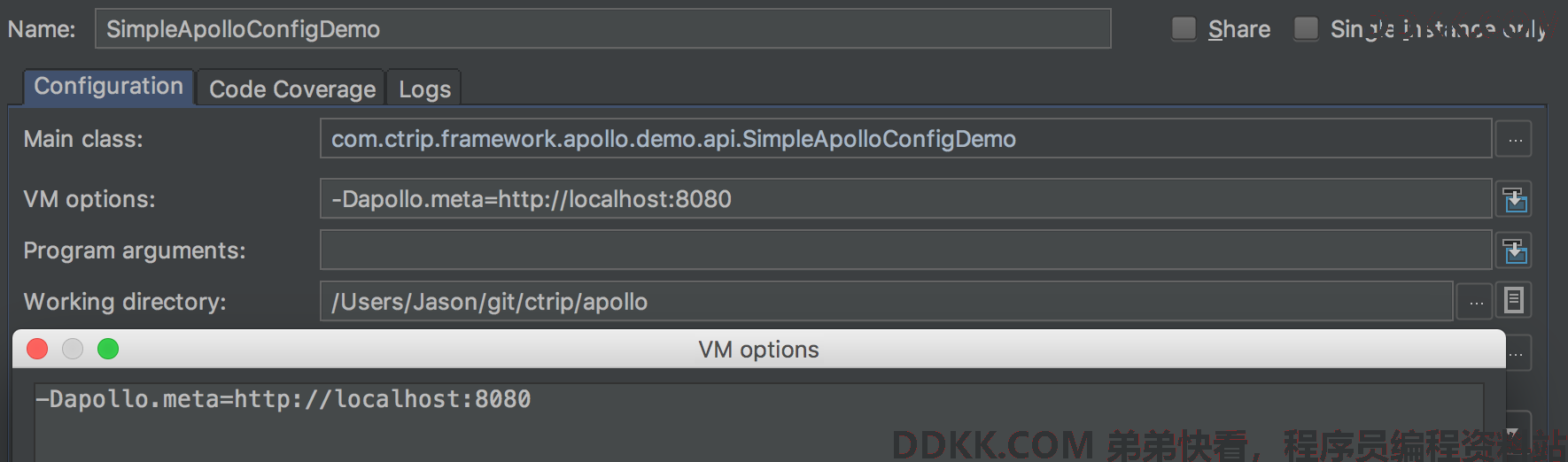
-Dapollo.meta=http://localhost:8080
注:这里当前环境的meta server地址为
http://localhost:8080,也就是apollo-configservice的地址。更多配置Apollo Meta Server的方式可以参考1.2.2 Apollo Meta Server
2.3.5 概览
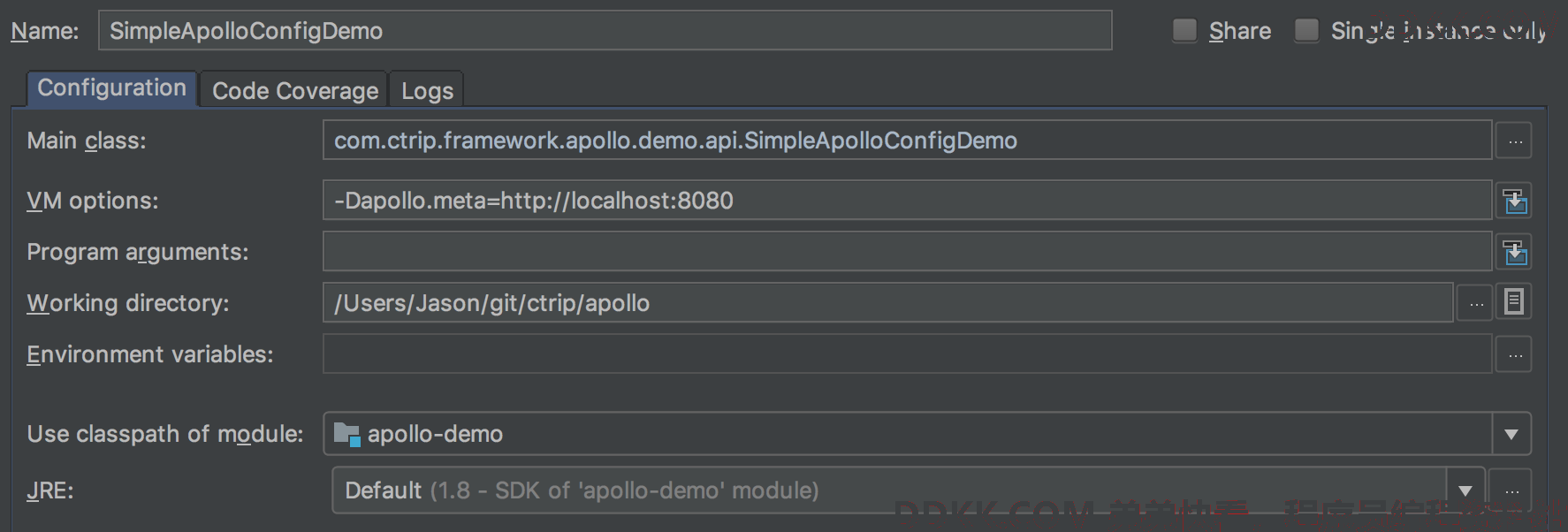
2.3.6 运行
对新建的运行配置点击Run或Debug皆可。

启动完后,忽略前面的调试信息,可以看到如下提示:
Apollo Config Demo. Please input key to get the value. Input quit to exit.
>
输入你之前在Portal上配置的值,如我们的Demo项目中配置了timeout,会看到如下信息:
> timeout
> [SimpleApolloConfigDemo] Loading key : timeout with value: 100
客户端日志级别默认是
DEBUG,如果需要调整,可以通过修改apollo-demo/src/main/resources/log4j2.xml中的level配置
<logger name="com.ctrip.framework.apollo" additivity="false" level="trace">
<AppenderRef ref="Async" level="DEBUG"/>
</logger>
2.4 .Net样例客户端启动
apollo.net项目中有一个样例客户端的项目:ApolloDemo,下面就以VS 2010为例来说明如何在本地启动。
2.4.1 配置项目AppId
在2.2.5 Demo应用接入中创建Demo项目时,系统会要求填入一个全局唯一的AppId,我们需要把这个AppId配置到ApolloDemo项目的APP.config文件中:apollo.net\ApolloDemo\App.config。
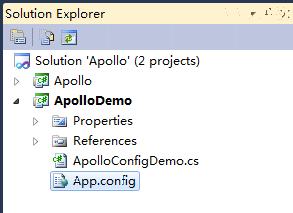
如我们自己的demo项目使用的AppId是100004458,那么文件内容就是:
<add key="AppID" value="100004458"/>
注:AppId是应用的唯一身份标识,Apollo客户端使用这个标识来获取应用自己的私有Namespace配置。
对于公共Namespace的配置,没有AppId也可以获取到配置,但是就失去了应用覆盖公共Namespace配置的能力。
2.4.2 配置服务地址
Apollo客户端针对不同的环境会从不同的服务器获取配置,所以我们需要在app.config或web.config配置服务器地址(Apollo.{ENV}.Meta)。假设DEV环境的配置服务(apollo-configservice)地址是11.22.33.44,那么我们就做如下配置:
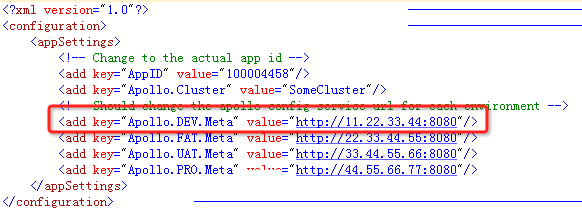
2.4.3 运行
运行ApolloConfigDemo.cs即可。
启动完后,忽略前面的调试信息,可以看到如下提示:
Apollo Config Demo. Please input key to get the value. Input quit to exit.
>
输入你之前在Portal上配置的值,如我们的Demo项目中配置了timeout,会看到如下信息:
> timeout
> Loading key: timeout with value: 100
注:Apollo .Net客户端开源版目前默认会把日志直接输出到Console,大家可以自己实现Logging相关功能。
详见https://github.com/ctripcorp/apollo.net/tree/master/Apollo/Logging/Spi
3、开发
模块依赖图
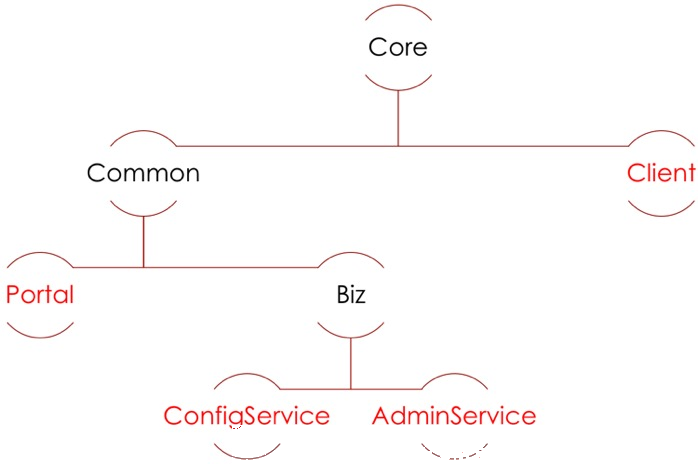
3.1 Portal 实现用户登录功能
请参考Portal 实现用户登录功能
3.2 Portal 接入邮件服务
请参考Portal 接入邮件服务
3.3 Portal 集群部署时共享 session
请参考Portal 共享 session
版权声明:「DDKK.COM 弟弟快看,程序员编程资料站」本站文章,版权归原作者所有
来源:https://www.apolloconfig.com/#/zh/README